Comment synchroniser les calendriers Google et Outlook - le guide complet
- Publié le
Table des matières
Synchroniser Outlook et Google Calendar en temps réel
Expliquons une bonne fois pour toutes comment synchroniser les calendriers Google et Outlook, en détaillant les étapes à suivre pour les synchroniser et en dissipant les idées reçues.
Que signifie synchroniser Google Calendar et Outlook Calendar ?
Synchroniser Google Calendar et Outlook Calendar signifie en faire le miroir l'un de l'autre : lorsque vous ajoutez, modifiez ou supprimez un événement dans l'un, la même mise à jour apparaît dans l'autre.
Autre manière de le définir : Outlook Calendar et Google Calendar sont synchronisés lorsqu'ils contiennent les mêmes événements et que, si vous ajoutez, mettez à jour ou supprimez des événements dans un calendrier, les changements sont répercutés dans l'autre.
Peut-on synchroniser nativement Google Calendar et Outlook Calendar ?
Malheureusement, non. Google Calendar et Outlook sont des calendriers distincts, développés et maintenus par des entreprises différentes, utilisant des technologies et des conventions différentes.
Google Calendar et Outlook n'ont pas d'intégration directe permettant de synchroniser les calendriers nativement.
Veuillez ne pas confondre le partage d'un Google Calendar et son importation dans Outlook, ou le partage d'un Outlook Calendar et son importation dans Google Calendar, avec la synchronisation de calendriers.
Le partage de calendrier a pour but de partager votre calendrier avec une autre personne, ou de l'importer dans un autre compte (insistance sur « autre compte »). Le partage de calendrier ne synchronise pas les calendriers et ne les met pas en miroir pour qu'ils contiennent les mêmes événements.
Par exemple, si vous partagez un Outlook Calendar et que vous l'importez dans un compte Google, l'Outlook Calendar sera importé comme un calendrier séparé, et les événements ne seront pas recopiés dans votre Google Calendar souhaité.
Quelles sont les principales idées reçues au sujet de la synchronisation entre Outlook et Google Calendars ?
Les principales idées reçues lorsqu'on essaie de synchroniser Outlook et Google Calendar sont :
- Confondre partage de calendrier et synchronisation : comme expliqué ci-dessus, le partage de calendrier n'est pas à confondre avec la synchronisation. Si vous partagez des calendriers entre Google et Microsoft Outlook, cela ne signifie pas que vous les avez synchronisés. Vous avez simplement exporté ce calendrier en tant qu'entité séparée et l'avez importé dans un autre compte. Vous n'avez pas synchronisé Outlook et Google Calendar entre eux.
- Le partage de calendrier n'est pas en temps réel : même si, d'une certaine manière, en partageant votre Google Calendar vers Outlook ou votre Outlook Calendar vers Google Calendar, vous réglez une partie du problème, gardez à l'esprit que les événements ne sont pas répercutés entre calendriers en temps réel. Les calendriers peuvent ne pas être mis à jour pendant jusqu'à 24 heures.
- Problèmes de confidentialité lors du partage : partager votre calendrier a de nombreuses implications, dont l'une des plus importantes est que vous devez rendre le calendrier public. Si vous partagez votre Google Calendar, par exemple, vous devez rendre le calendrier public (y compris dans la recherche Google), et il arrive souvent que l'on oublie de sélectionner la configuration adéquate pour ne pas divulguer d'informations privées.
Comment synchroniser de manière fiable Google Calendar et Outlook Calendar ?
Pour synchroniser de manière fiable Google Calendar et Outlook Calendar, vous devez utiliser un logiciel qui s'intègre aux deux plateformes et peut cloner les événements entre elles en temps réel.
Le meilleur logiciel de synchronisation de calendriers sur le marché est OneCal ; voici donc les étapes à suivre pour synchroniser Outlook et Google Calendar.
1. Créer un compte OneCal gratuit
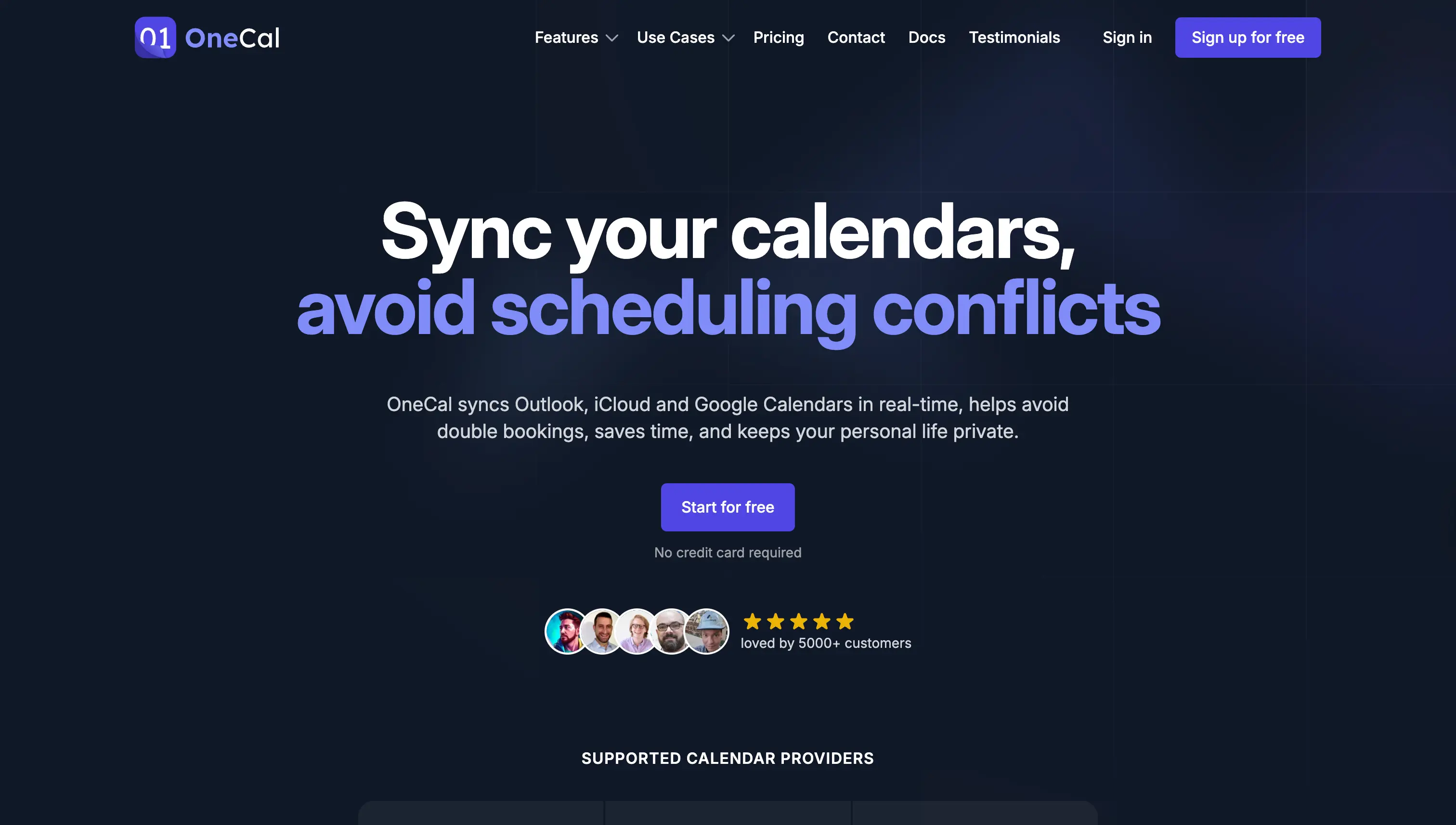
OneCal est un logiciel cloud accessible depuis votre navigateur web ; rendez-vous sur leur page d'inscription et créez un compte gratuit.
2. Connecter vos Google et Outlook Calendars
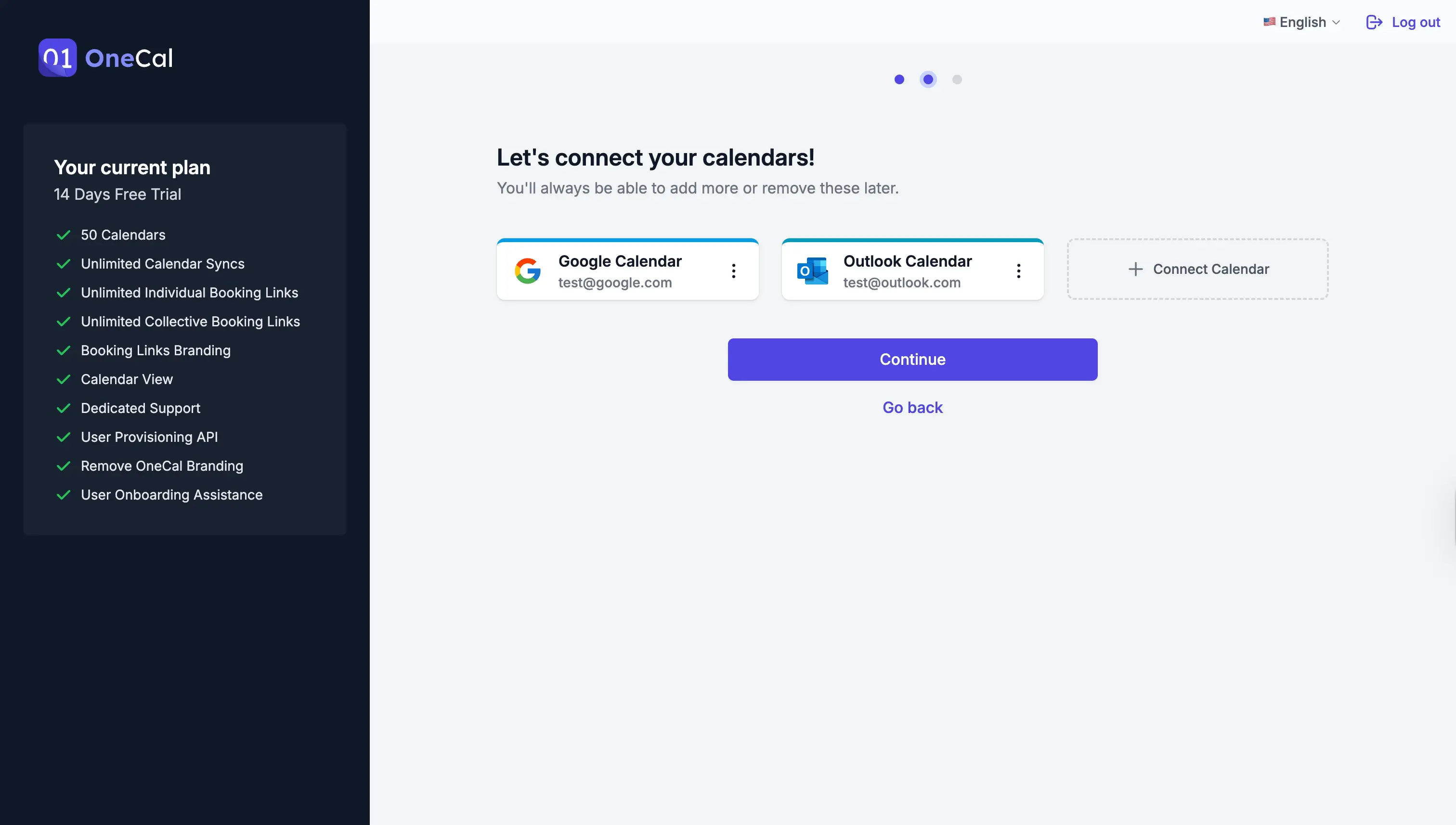
Juste après l'inscription, OneCal vous demande de connecter tous vos calendriers. Connectez les Outlook et Google Calendars que vous souhaitez garder synchronisés.
3. Cliquer sur le bouton « Start new Sync »
Après avoir connecté le Google Calendar et l'Outlook Calendar que vous voulez synchroniser, cliquez sur le bouton « Start new Sync » dans la page Calendar Sync.
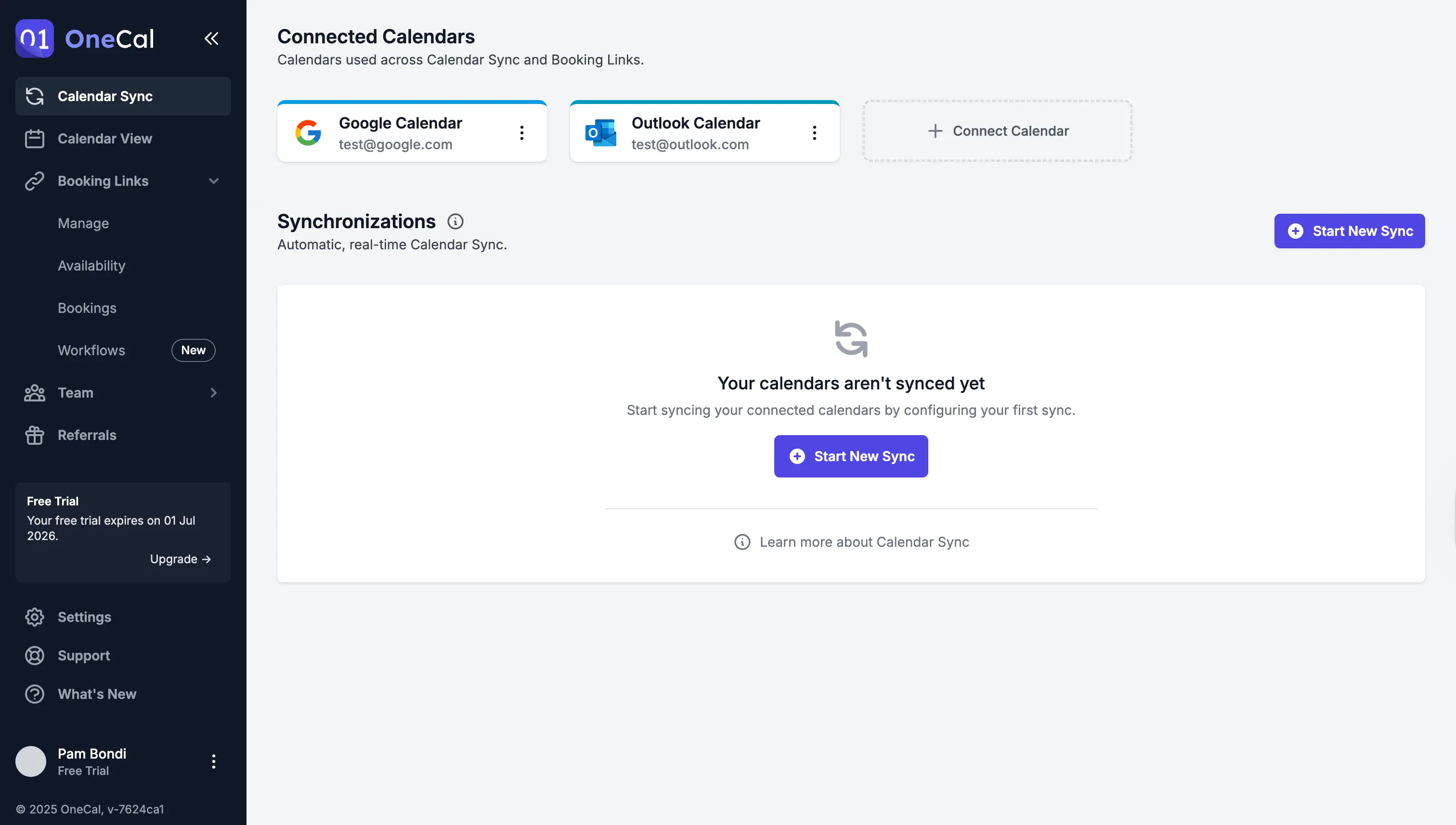
4. Sélectionner « Multi-way » comme direction de synchronisation
OneCal peut cloner des événements d'un calendrier vers un autre, ou entre les deux. Pour synchroniser Outlook et Google Calendars, nous recommandons la configuration « Multi-way », car elle maintient plusieurs calendriers synchronisés. Dans notre cas, nous ne synchroniserons qu'un Google Calendar et un Outlook Calendar, afin que les changements soient répercutés dans les deux.
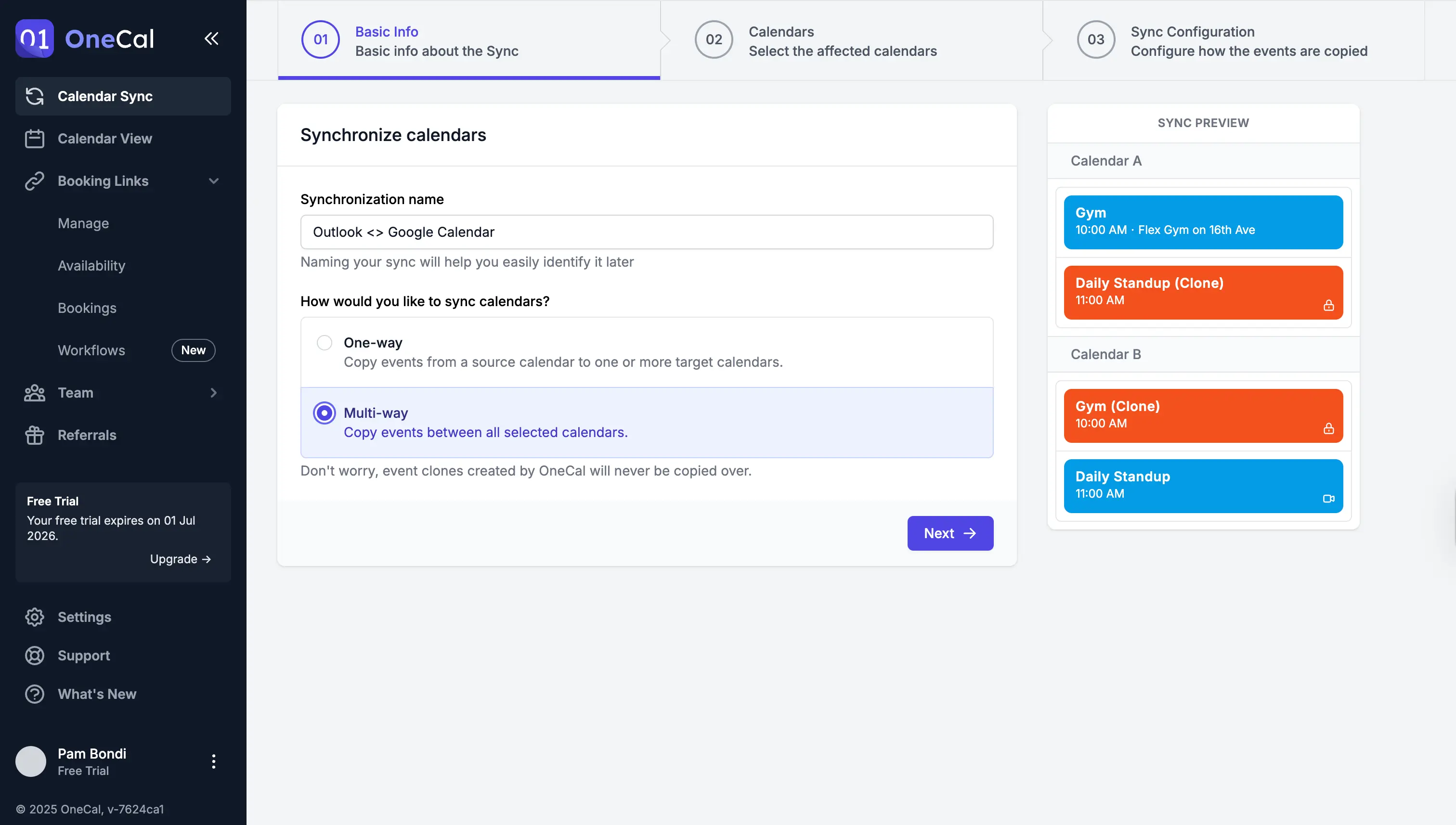
5. Sélectionner les propriétés d'événement à synchroniser entre Google Calendar et Outlook Calendar
OneCal est conçu avec un fort accent sur la confidentialité : vous pouvez choisir quelles propriétés d'événement doivent être clonées entre Google Calendar et Outlook.
Vous pouvez ne cloner que les horaires afin de bloquer votre disponibilité, ne cloner que certaines propriétés comme le titre ou la description, ou tout cloner tel quel. Le choix vous appartient, selon votre cas d'usage.
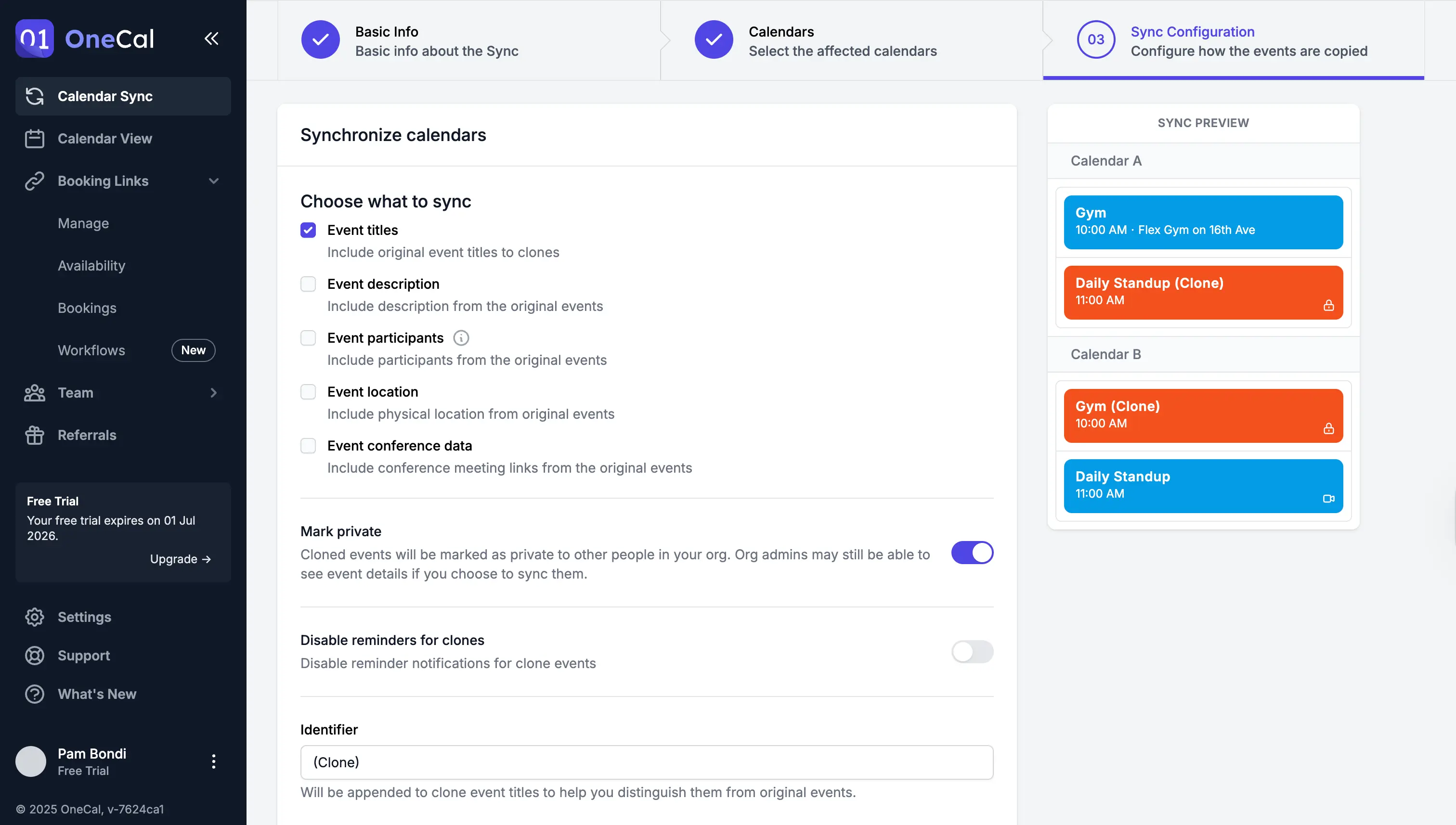
Google Calendar et Outlook sont maintenant synchronisés
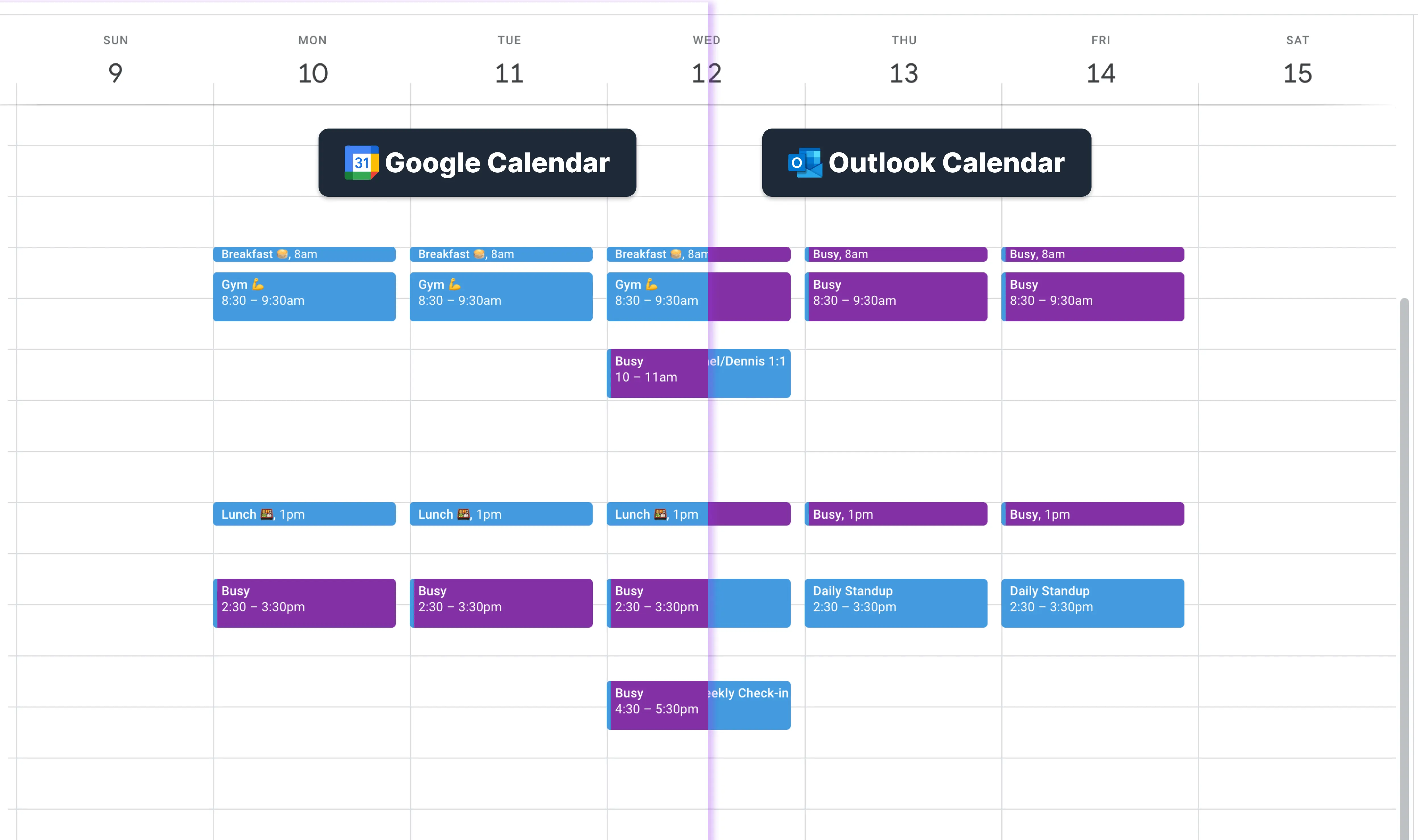
Une fois la configuration terminée, OneCal veille automatiquement à ce que votre Google Calendar et votre Outlook Calendar restent synchronisés en temps réel. C'est une configuration « je règle et j'oublie » : vous n'avez plus rien à faire après la mise en place. OneCal détecte les changements au fur et à mesure et les reflète dans l'autre calendrier.
Faut-il une application pour synchroniser mon Google Calendar et mon Outlook Calendar ?
Oui, il faut une application qui s'intègre à Google Calendar et à Outlook, et qui soit capable de les synchroniser, pour synchroniser Outlook et Google Calendars.
Comme expliqué au début de l'article, il n'existe aucune intégration directe entre Outlook et Google Calendar ; vous devez donc vous appuyer sur des applications tierces pour les synchroniser.
Nos recommandations pour synchroniser Google Calendar et Outlook Calendar
Pour synchroniser Google Calendar avec Outlook Calendar, nous recommandons d'utiliser OneCal.
OneCal est l'application la plus fiable qui s'intègre à Google Calendar et à Outlook, peut les maintenir synchronisés en temps réel et, surtout, ne vous oblige pas à publier vos calendriers et à les rendre publics.
Nous vous encourageons à lire les avis sur OneCal et à découvrir ses fonctionnalités afin de prendre une décision éclairée. Si vous souhaitez l'essayer, allez créer un compte gratuit ; aucune carte bancaire n'est requise.